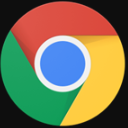


/中文/

/中文/

/中文/

/中文/

/中文/

/中文/

/中文/

/中文/

/中文/

/中文/
 Todo清單v2.0.0官方版
Todo清單v2.0.0官方版 京東自動搶券v1.50免費版
京東自動搶券v1.50免費版 Everything官方版v1.4.1.998最新版
Everything官方版v1.4.1.998最新版 LOL英雄聯盟角色變大工具v1.0 綠色防封版
LOL英雄聯盟角色變大工具v1.0 綠色防封版 美圖秀秀64位最新版v6.4.2.0 官方版
美圖秀秀64位最新版v6.4.2.0 官方版 福昕pdf編輯器去水印綠色版(圖像處理) v9.2 最新版
福昕pdf編輯器去水印綠色版(圖像處理) v9.2 最新版 微軟必應詞典官方版(翻譯軟件) v3.5.4.1 綠色版
微軟必應詞典官方版(翻譯軟件) v3.5.4.1 綠色版 搜狗輸入法電腦最新版(輸入法) v9.3.0.2941 官方版
搜狗輸入法電腦最新版(輸入法) v9.3.0.2941 官方版 網易音樂(音樂) v2.5.5.197810 電腦版
網易音樂(音樂) v2.5.5.197810 電腦版  WPS Office 2019 電腦版(WPS Office ) 11.1.0.8919全能完整版
WPS Office 2019 電腦版(WPS Office ) 11.1.0.8919全能完整版網絡上有很多Chrome插件,而小編為大家提供的是loom插件,非常實用的Chrome專用插件。通過chrome視頻錄製插件loom最新版,不僅可以幫助用戶對計算機進行全屏錄製,而且還支持錄製Chrome之外的其他應用程序,用戶隻需要通過chrome視頻錄製插件loom最新版即可一鍵錄製瀏覽器的單個標簽頁,同時錄製完成還可以自動生成網頁,使用也是非常的簡單,需要視頻錄製插件的朋友不要錯過哦!

你可以在chrome應用商店在線安裝loom插件,也可在本站離線下載Loom插件。
安裝完成之後我們可以在瀏覽器的右上角看到Loom的圖標,點擊Loom的圖標則會顯示我們要進行登錄,你可以選擇Gmail或者Outlook郵箱進行登錄,當然也可以選擇底部的Log in with an email進入郵箱登錄頁麵。如果你真的沒有賬戶的話,請在登錄頁麵選擇Sign Up進行賬戶的注冊。
我們登錄成功之後就可以進行使用了。點擊Chrome瀏覽器右上角的Loom的圖標,將會在右上角顯示屏幕錄製的設置選項,在左下角默認顯示攝像頭。在錄製設置中:
三種錄製選項:桌麵和攝像頭(Screen&Cam)、僅桌麵(Screen)和僅攝像頭(Cam)。
錄製區域:整個桌麵(Full Desktop)和當前活動窗口(Current Tab)錄製。
聲音:開關(Audio)

Loom默認顯示了比較常用的選項,當然我們可以選擇打開高級選項(Show advanced options ),在展開的高級選項中,我們可以選擇攝像頭和聲音的采集源,這裏你就可以根據自己的需求選擇了。同時還有攝像頭菜單顯示和錄屏倒計時的顯示與隱藏,最下麵就是開始錄製(Start Recording)的選項了。
我們還可以對攝像頭進行基本的設置。我們可以隨意拖拽移動攝像頭的位置,點擊關閉按鈕關閉攝像頭顯示,點擊攝像頭上的小圓點可以切換攝像頭的大小。同時為我們提供了取消錄製(Cancel Recording)、暫停(Resume)以及開始錄製(Start Recording)。

當一切準備就緒,你就可以選擇開始錄製了,錄製完成之後我們將會跳轉到它的官網。我們錄製好的視頻將暫時保存在它的網站上,在官網我們可以選擇視頻的加密、下載、分享與刪除等基本操作,可以說十分的方便!



 HP LaserJet M1005掃描儀驅動免費版(惠普掃描儀驅動) 安裝板雜類工具
/ 119M
HP LaserJet M1005掃描儀驅動免費版(惠普掃描儀驅動) 安裝板雜類工具
/ 119M
 顯示器超頻軟件CRU(顯示器刷新率超頻) 免費版雜類工具
/ 451K
顯示器超頻軟件CRU(顯示器刷新率超頻) 免費版雜類工具
/ 451K
 7z壓縮包密碼破譯工具(忘記壓縮包密碼) v2018 免費版雜類工具
/ 0B
7z壓縮包密碼破譯工具(忘記壓縮包密碼) v2018 免費版雜類工具
/ 0B
 抖音最火音樂打包最新版雜類工具
/ 2G
抖音最火音樂打包最新版雜類工具
/ 2G
 中國地圖高清版大圖版免費版雜類工具
/ 25M
中國地圖高清版大圖版免費版雜類工具
/ 25M
 雲鵲醫電腦版(雲鵲醫官方PC客戶端) v12.3 最新版雜類工具
/ 31M
雲鵲醫電腦版(雲鵲醫官方PC客戶端) v12.3 最新版雜類工具
/ 31M
 多玩鍵盤連點器win10版(支持32/64位) v2.4 免費版雜類工具
/ 6M
多玩鍵盤連點器win10版(支持32/64位) v2.4 免費版雜類工具
/ 6M
 Synergy Pro激活碼(Synergy Pro注冊碼) v1.10.0 最新版雜類工具
/ 23M
Synergy Pro激活碼(Synergy Pro注冊碼) v1.10.0 最新版雜類工具
/ 23M
 古龍小說全集完整版txt(古龍武俠小說合集) 免費版雜類工具
/ 16M
古龍小說全集完整版txt(古龍武俠小說合集) 免費版雜類工具
/ 16M
 抖音最好聽的99首歌曲全集(莉哥M歌二虎摩登兄弟) 完整版雜類工具
/ 78M
抖音最好聽的99首歌曲全集(莉哥M歌二虎摩登兄弟) 完整版雜類工具
/ 78M
 HP LaserJet M1005掃描儀驅動免費版(惠普掃描儀驅動) 安裝板雜類工具
/ 119M
HP LaserJet M1005掃描儀驅動免費版(惠普掃描儀驅動) 安裝板雜類工具
/ 119M
 顯示器超頻軟件CRU(顯示器刷新率超頻) 免費版雜類工具
/ 451K
顯示器超頻軟件CRU(顯示器刷新率超頻) 免費版雜類工具
/ 451K
 7z壓縮包密碼破譯工具(忘記壓縮包密碼) v2018 免費版雜類工具
/ 0B
7z壓縮包密碼破譯工具(忘記壓縮包密碼) v2018 免費版雜類工具
/ 0B
 抖音最火音樂打包最新版雜類工具
/ 2G
抖音最火音樂打包最新版雜類工具
/ 2G
 中國地圖高清版大圖版免費版雜類工具
/ 25M
中國地圖高清版大圖版免費版雜類工具
/ 25M
 雲鵲醫電腦版(雲鵲醫官方PC客戶端) v12.3 最新版雜類工具
/ 31M
雲鵲醫電腦版(雲鵲醫官方PC客戶端) v12.3 最新版雜類工具
/ 31M
 多玩鍵盤連點器win10版(支持32/64位) v2.4 免費版雜類工具
/ 6M
多玩鍵盤連點器win10版(支持32/64位) v2.4 免費版雜類工具
/ 6M
 Synergy Pro激活碼(Synergy Pro注冊碼) v1.10.0 最新版雜類工具
/ 23M
Synergy Pro激活碼(Synergy Pro注冊碼) v1.10.0 最新版雜類工具
/ 23M
 古龍小說全集完整版txt(古龍武俠小說合集) 免費版雜類工具
/ 16M
古龍小說全集完整版txt(古龍武俠小說合集) 免費版雜類工具
/ 16M
 抖音最好聽的99首歌曲全集(莉哥M歌二虎摩登兄弟) 完整版雜類工具
/ 78M
抖音最好聽的99首歌曲全集(莉哥M歌二虎摩登兄弟) 完整版雜類工具
/ 78M